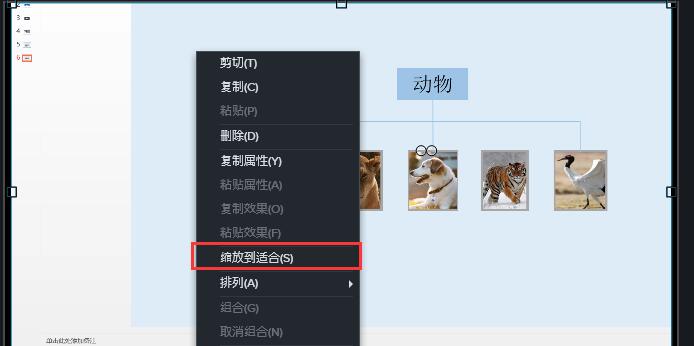Camtasia画布尺寸技巧导出视频四周黑边
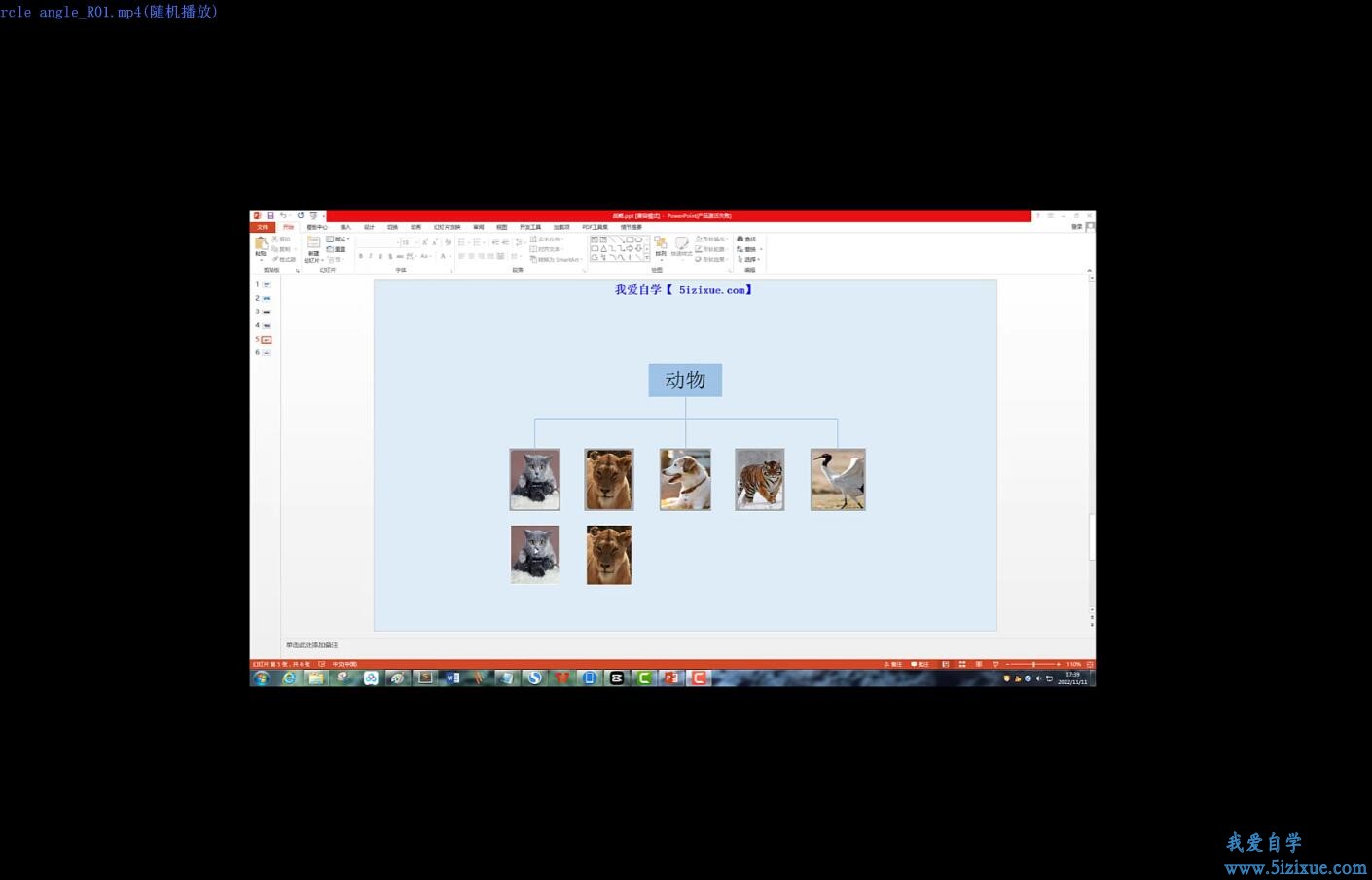
设置画布尺寸
1、打开camtasia软件,单击菜单栏中的“文件 > 项目设置”打开项目设置对话界面,如下图所示:
单击“画布规格”后的倒三角箭头,打开系统预设的其它画布规格,选择想要的画布尺寸
设置Camtasia画布尺寸
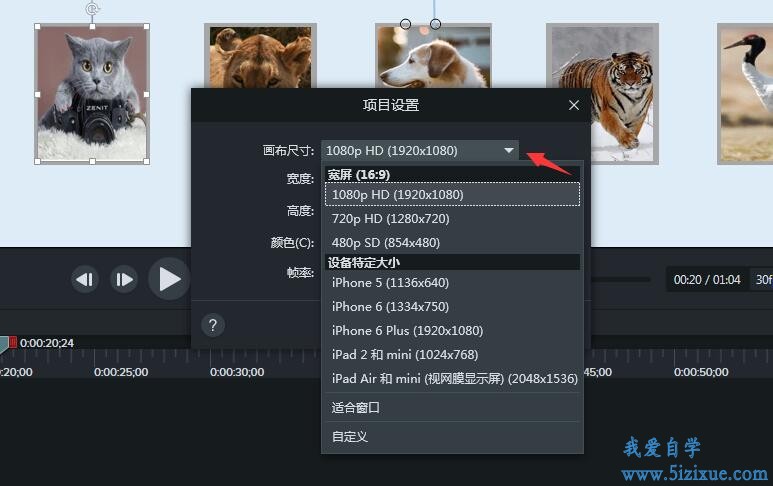
没有所需要的画布规格预设,可以选择自定义。在宽度和高度中输入想要的长宽数值,在长宽数值的左侧有一个小锁图标,此图标选中状态为绿色,此时锁定画面长宽比;灰色状态可以随意设置长宽数值。另外此处可同时设置画布背景颜色和画面帧率。
设置完毕后,点击“应用”按钮,完成Camtasia画布尺寸设置。
*进入项目设置的其他方式*
① 预览窗口上方,画面百分比处有个倒三角,点击倒三角可快速出现项目设置,快速设置画面尺寸。
② 鼠标移动到预览窗口上右键,也可以调出项目设置选项。
画布尺寸调整画面
有时导入的视频和画布并不贴合,四周出现黑边,而画布大小设计时不能改变。可在预览项目上右键,选择缩放到合适,此时画面会自动缩放,让画面看起来更饱满。